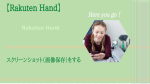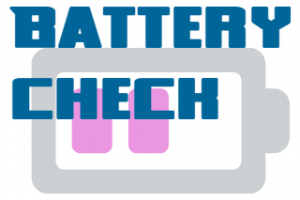アプリ画面で今出ている表示を撮っておきたいことってないですか?自分だけかもしれませんが、よくスクリーンショットを使います。でもホームボタンとサイドのボタンを押すタイミングを間違えたり、何回もスクリーンショットをすると、もっと簡単にできないかなって思えませんか。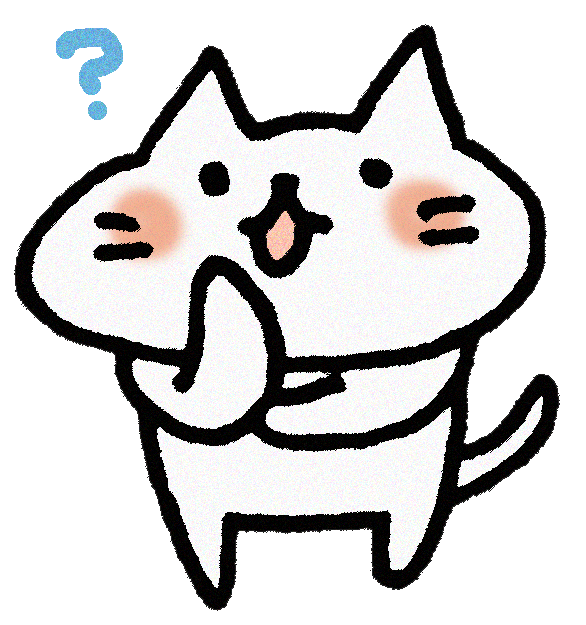
iPhone 8以降のiPhoneだと背面タップという機能があって、そこでスクリーンショットが撮れるそうです。でも、iPhone7以前の機種では対応していません。それでAssistiveTouchボタンを使って簡単に撮れるということに気が付きました。これはよく使ってます。
※背面タップでスクリーンショットを取る方法はこちらをご覧ください。(iPhone8~)
⇒【iPhone】背面タップでスクリーンショットを簡単に撮る(仮)
スクリーンショットをアシスティブタッチボタンに設定する
設定 > アクセシビリティ でアクセシビリティ画面が開いたら、タッチをタップしてください。
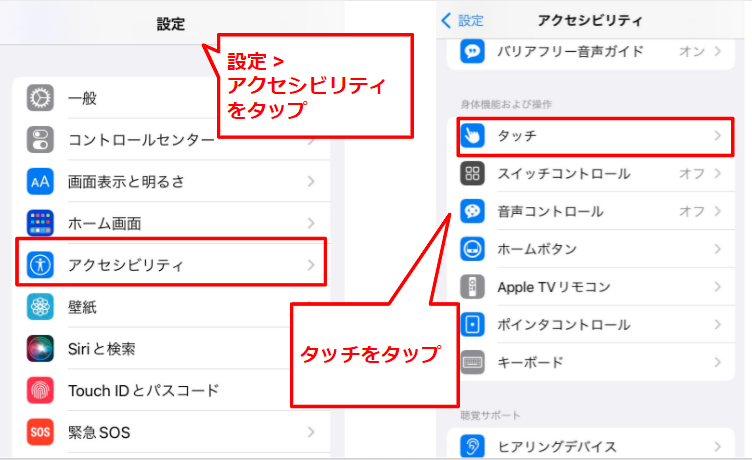
タッチ画面で、AssistiveTouchをタップして、オンにしてください。
AssistiveTouch画面で最上位メニューをカスタマイズをタップしてください。
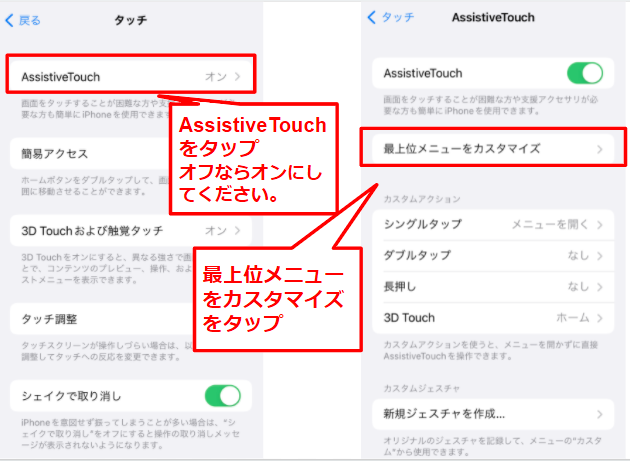
アシスティブタッチボタンが設定ができます。わたしの場合はホームボタンが設定してあったので、ここにスクリーンショットを加えます。×個のアイコンの横の+ボタンをタップします。そうするともう一つアイコンができます。
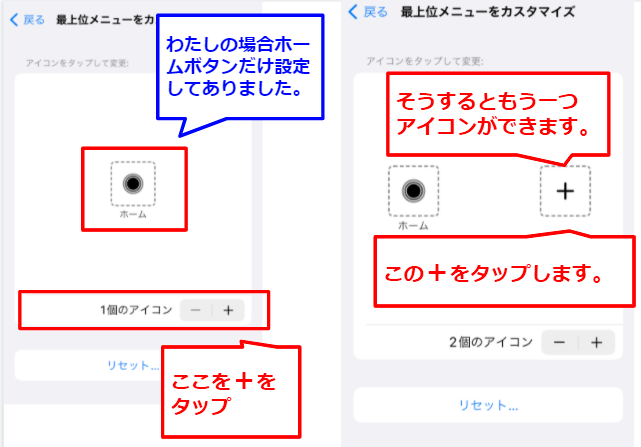
今作ったアイコンの+をタップします。設定できる一覧が表示されます。そこから、スクリーンショットをタップします。完了をタップします。
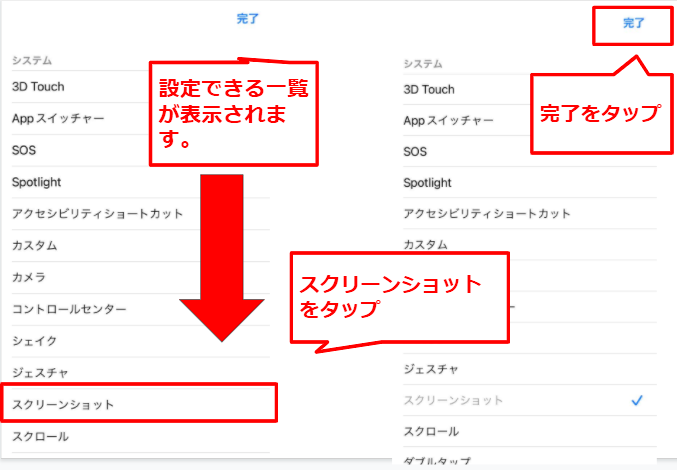
スクリーンショットのアイコンが表示されます。iPhone上では薄いアセスティブタッチボタンが表示されています。ここをタップしてください。
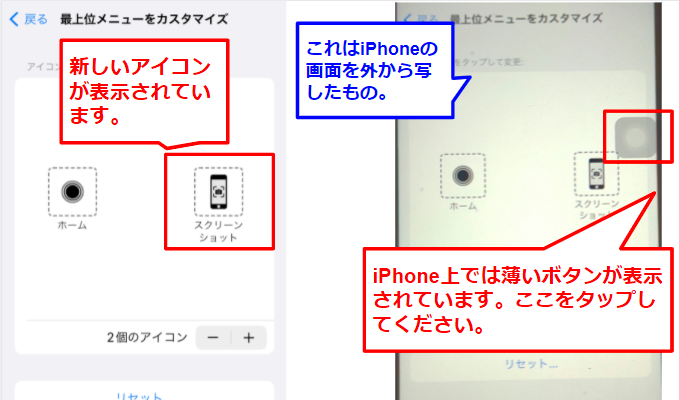
今設定したスクリーンショットのアイコンが表示され、ここをタップするとすぐにスクリーンショットが撮れます。
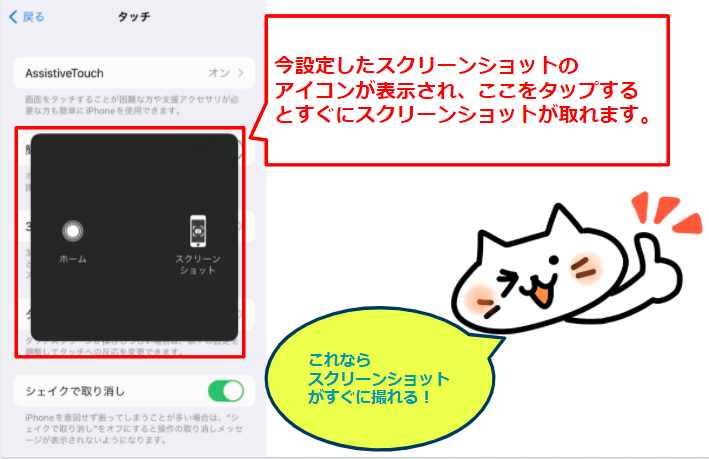
スクリーンショットが簡単に取れると、今設定中の画面やお店情報などちょっと取っておきたい画像をすぐ保存しておけて便利ですよ。
スクリーンショットはどこにある?
撮ったスクリーンショットは写真アプリのライブラリーに保存されますが、スクリーンショットだけを見ることができます。写真アプリ > アルバムをタップして、アルバムの一覧を開きます。そこに表示されているスクリーンショットをタップします。スクリーンショットで撮った写真だけが表示されます。
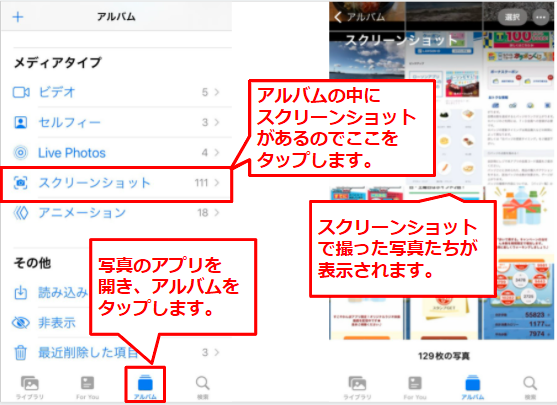
この記事は、iPhone7 : iOS 15.3で確認しました。
※背面タップでスクリーンショットを取る方法はこちらをご覧ください。(iPhone8~)
⇒【iPhone】背面タップでスクリーンショットを簡単に撮る(仮)
➡Appleの情報は、Appleカテゴリーをご覧下さい。